PayPal -Add-on
Einführung
Das PayPal Add-on ist ein Premium-Add-on, Sie können es in einem unserer Abonnements kaufen . Danke schön!
Paypal -Add-On von iform4u können Sie iform4u mit Paypal integrieren. Mit diesem Add-on können Sie Zahlungsformulare erstellen, indem Sie die neue PayPal REST-API verwenden, um Transaktionen mithilfe von HTTP-Verben und einer RESTful-Endpunktstruktur durchzuführen.
Installieren Sie PayPal Add-On
Der Installationsprozess Paypal -Add-Ons ist sehr einfach, genau wie bei jedem anderen Add-On. Um das paypal -Add-On zu installieren, gehen Sie zum Menü „Add-Ons“ und konfigurieren Sie es.
Erstellen Sie ein Zahlungsformular
Formulare werden über den Form Builder . Sie müssen nur die Felder, die Ihr Formular benötigt, per Drag & Drop verschieben. Anschließend können Sie über die paypal Paypal erforderlichen Informationen erfasst werden . Zum Beispiel Preis, Menge, Versand usw.
Holen Sie sich Daten von Ihrem PayPal -Konto
Nachdem Sie nun ein Formular haben, integrieren wir es in Ihr Paypal Konto. Dazu müssen Sie folgende Schritte durchführen:
- Melden Sie sich unter https://developer an. paypal
- unter REST API auf die Schaltfläche „App erstellen“.
- Geben Sie die folgenden Informationen ein:
- App-Name : iform4u
- Sandbox-Entwicklerkonto : Standardmäßig E-Mail
- Klicken Sie auf „App erstellen“
Als Nächstes sehen Sie die Kontoinformationen, die Sie zum Einrichten der Zahlungsformulare benötigen.
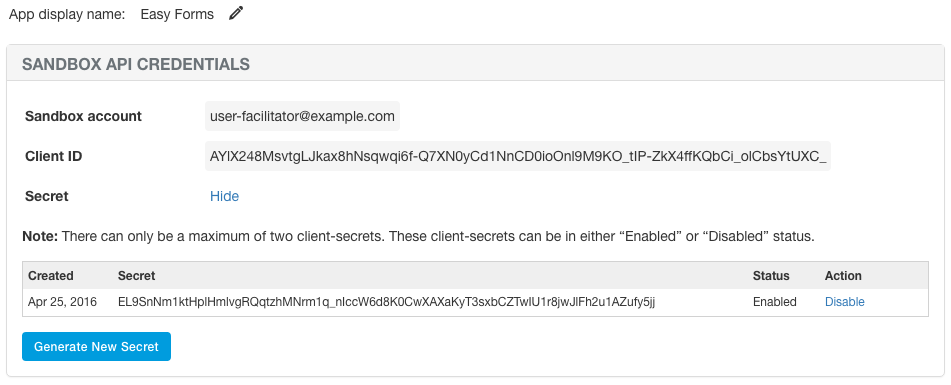
Hinweis: Oben auf der Seite werden zwei Schaltflächen angezeigt: Sandbox und Live. Sie sollten Live verwenden, wenn Sie Ihr Formular in die Produktion bringen, und Sandbox, wenn Sie Tests durchführen möchten.
Richten Sie Zahlungsformulare mit Ihrem PayPal Konto ein
Um eine PayPal Konfiguration zu erstellen, müssen Sie die folgenden Schritte ausführen
- Gehen Sie zum Add-Ons-Manager und klicken Sie auf PayPal .
- Klicken Sie auf die „Zahlungsformular einrichten“ .
- Es erscheint ein Formular zur Konfiguration des Bezahlvorgangs:
- Formular : Erforderlich. Es handelt sich um das Formular, das Sie in Ihr PayPal Konto integrieren.
- Kunden-ID : Erforderlich. API-Anmeldeinformationen.
- Client-Geheimnis : Erforderlich. API-Anmeldeinformationen.
- Rückgabe-URL : Erforderlich. Ihre Käufer werden sofort zu dieser URL weitergeleitet, nachdem sie auf der Paypal Bestätigungsseite auf die Schaltfläche „Bezahlen“ geklickt haben.
- Abbruch-URL : Erforderlich. Dieser Link erscheint auf der Paypal Seite, damit Ihre Käufer zu Ihrer Website zurückkehren können, ohne die Zahlung abzuschließen.
- Nachricht : Diese Nachricht wird angezeigt, um den Benutzer darüber zu informieren, dass er zur PayPal -Seite weitergeleitet wird.
- Modus : Diese Meldung wird angezeigt, um den Benutzer darüber zu informieren, dass er zur PayPal -Seite weitergeleitet wird.
- Status : Ermöglicht die Deaktivierung der PayPal -Konfiguration.
- Opt-In-Bedingung : Aktivieren Sie eine bedingte Logik, um Rechnungen nur zu senden, wenn eine Bedingung erfüllt ist.
- Opt-In-Feld : Wählen Sie das Feld aus, das vorhanden sein muss, um die Bedingung zu erfüllen.
- Artikel: Jeder Artikel stellt ein Produkt oder eine Dienstleistung dar, die auf der PayPal -Website detailliert beschrieben wird. Es besteht aus:
- Beschreibung : Beschreibt Ihr Produkt oder Ihre Dienstleistung.
- Preis : Dies ist das Formularfeld, das zur Erfassung des Produktpreises verwendet wird.
- Menge : Dies ist das Formularfeld zum Erfassen der Produktmenge. Die Produktmenge wird mit dem Preis jedes Produkts multipliziert, um die Zwischensumme der Transaktion zu erhalten. Wenn Sie keine Felder auswählen, beträgt die verwendete Menge 1.
- Transaktionseinstellungen
- Währung : Dies ist die Währung, die für Ihre Transaktion verwendet wird. Wir empfehlen die Verwendung von „US-Dollar“.
- Versand : Dies ist das Formularfeld zum Sammeln des Produktversands. Dieser Wert wird zur Zwischensumme addiert.
- Handhabung : Dies ist das Formularfeld zum Erfassen der Produkthandhabung. Dieser Wert wird zur Zwischensumme addiert.
- Steuer : Dies ist das Formularfeld zur Erhebung der Produktsteuer. Dieser Wert wird zur Zwischensumme addiert.
- Zahlungsbeschreibung : Kurze Beschreibung der Transaktion.
- Klicken Sie auf Erstellen.
